갤럭시 통화 자동녹음 설정 및 저장 위치
- IT 보기
- 2021. 12. 6.
통화 내용을 다시 듣고 싶을 때가 많이 있죠. 고객과 통화한 내용을 확인한다거나, 계약에 문제가 생겼을 때 자료로 활용하는 등 통화내용이 필요한 경우가 생길 수 있기 때문에 통화는 녹음을 해 두는 것이 좋은데요.
갤럭시는 통화 자동녹음 기능을 제공하기 때문에 다른 어플을 설치하거나 통화때 마다 녹음 버튼을 누를 필요가 없습니다. 혹시 자동녹음을 꺼두신 분은 지금이라도 자동녹음 설정을 해두시는 것을 추천합니다.

갤럭시에서 통화 자동녹음 설정하는 방법과, 녹음된 통화내용을 듣는 방법, 통화 녹음 파일의 저장 위치 변경 방법까지 알아보도록 하겠습니다.
갤럭시 통화 자동녹음
갤럭시 통화 자동녹음 설정하기
1. 전화 설정에 들어갑니다.
전화 통화를 들어간 뒤 우측 상단의 점3개 아이콘을 선택합니다.
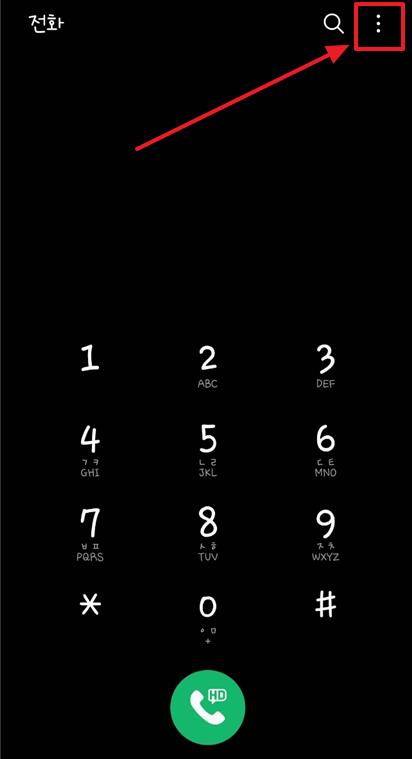
메뉴가 뜨면 설정을 선택합니다.
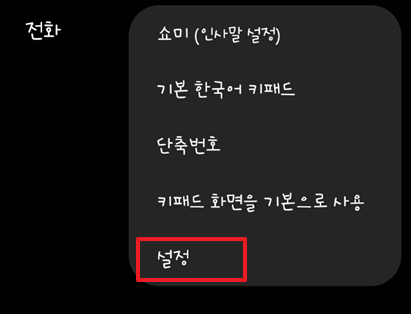
2. 자동녹음을 활성화 합니다.
통화 설정 메뉴 중 통화 녹음을 선택합니다.
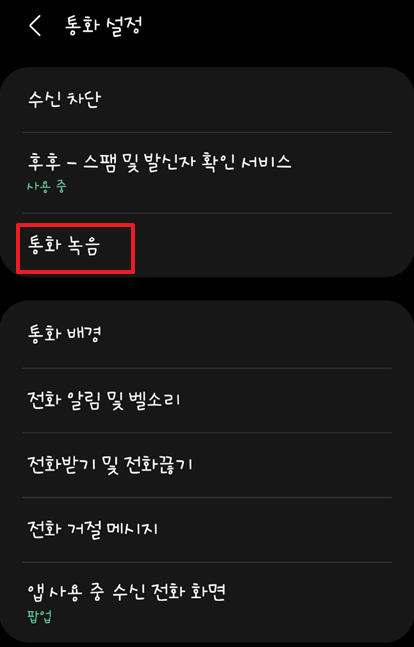
통화 자동 녹음 옆 버튼을 활성화시킵니다.

이제 통화 중 녹음 버튼을 따로 누르지 않아도 내가 통화한 내용은 모두 자동으로 녹음될 것입니다.
갤럭시 통화 녹음 파일 위치
1. 통화녹음 > 녹음한 통화에 들어갑니다.
위에서 자동녹음 설정해 준 것처럼 전화 > 설정 > 통화 녹음 메뉴에 들어갑니다.
통화 자동 녹음 메뉴 밑에 있는 녹음한 통화를 선택합니다.
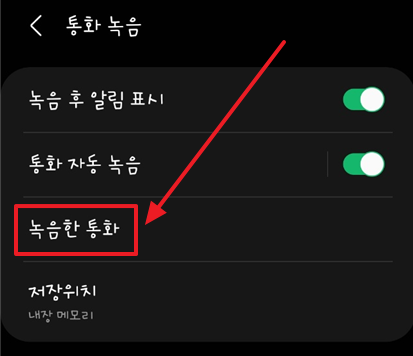
2. 녹음된 통화 파일을 확인합니다.
통화했던 녹음 파일들을 확인할 수 있습니다. 통화녹음 파일이 저장된 위치도 확인할 수 있으니 참고하시길 바랍니다.
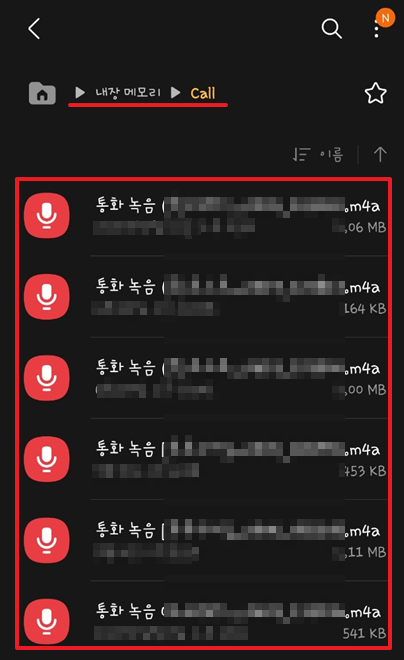
갤럭시 통화녹음 저장 위치 바꾸기
갤럭시는 기본적으로 내장 메모리의 call 폴더에 녹음 파일을 저장합니다. 하지만 휴대폰 용량이 부족한 분들은 폰에 sd 카드를 추가하여 sd카드에 녹음 파일을 저장할 수 있습니다.
1. 통화녹음 > 저장 위치를 선택합니다.
전화 > 설정 > 통화 녹음에 들어간 뒤 저장 위치를 선택합니다.

2. 저장 위치를 지정합니다.
메뉴가 뜨면 저장위치를 지정합니다. 전 SD카드를 선택해 주도록 하겠습니다.

이상 갤럭시 통화 자동녹음과 관련된 내용을 알아보았습니다.
갤럭시에서 제공하는 몇 가지 편리한 기능들 때문에 갤럭시만 사용하시는 분들이 많이 있습니다. 저 역시 자동 통화 녹음과 삼성 페이 때문에 아이폰에서 갤럭시로 바꾼 뒤 갤럭시만 쭉 사용하고 있는 사람 중 한 명입니다. 갤럭시에서 제공하는 특별한 기능들을 놓치지 않고 편안하게 사용하시는데 도움이 되었으면 좋겠습니다.
'IT 보기' 카테고리의 다른 글
| 갤럭시 gif 만들기 완전 쉬워요 (0) | 2021.12.15 |
|---|---|
| 웨일 다크모드 (네이버 다크모드) 설정하는 방법 (0) | 2021.12.09 |
| 갤럭시 휴지통 비우기 , 바로 삭제 설정하기 (0) | 2021.12.03 |
| ppt pdf 변환 쉽게하는 2가지 방법 (0) | 2021.12.02 |
| 유튜브 자동재생 끄기 터치 2번으로 해결 (0) | 2021.12.01 |